Диспетчер задач в Windows Vista
К сожалению, далеко не всегда программы работают так, как нам того хочется - быстро, эффективно и без проблем. Программы нередко «зависают». Если окно программы остается на экране, однако программа не реагирует на нажатие клавиш клавиатуры и щелчки мышью, следовательно, программа «зависла» и едва ли придет в нормальное состояние. Иногда для решения такой проблемы приходится даже перезагружать компьютер, но в большинстве случаев достаточно воспользоваться замечательной программой Диспетчер задач, устанавливаемой по умолчанию вместе с Windows.
Однако не спешите использовать Диспетчер задач, как только некая программа перестала отвечать на ваши действия. Подождите пару минут, иногда программа может быть просто занята обработкой полученных данных, или же Windows распределяет для программы дополнительную оперативную память. Последнее характерно для тех компьютеров, которым не хватает оперативной памяти для комфортной работы операционной системы и установленных в ней программ. Если вы используете Microsoft Access, то иногда выполнение макроса, написанного на языке VB, может привести к тому, что Access на время «замрет», поэтому достаточно подождать, пока макрос не завершит свою работу. Чем более сложной задачей занята программа, тем больше времени может ей понадобиться для выполнения, и это время зависит от мощности вашего компьютера.
Несмотря на то что Windows Vista всячески старается избежать «зависания» программ, это все же будет иногда происходить, хотя, возможно, и реже, чем в Windows XP. Если программа не отвечает, пришло время запустить Диспетчер задач. Сделать это можно таким образом.
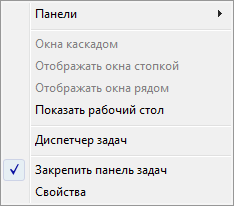
- Щелкните правой кнопкой мыши на незанятой вкладками области панели задач и выберите команду Диспетчер задач.
- Нажмите комбинацию клавиш <Ctrl+Shift+Esc>.
- Нажмите комбинацию клавиш <Ctrl+Alt+Delete> и в открывшемся окне щелкните на ссылке Запустить диспетчер задач.
- Щелкните на кнопке Пуск, введите в поле Начать поиск команду taskmgr и нажмите клавишу <Enter>.
В открывшемся окне Диспетчер задач перейдите на вкладку Приложения и выберите «зависшую» программу. Теперь щелкните на кнопке Снять задачу. В случае необходимости подтвердите намерение удалить программу в появившемся окне. Вот и все! Теперь вы можете снова запустить программу и надеяться, что больше она не «зависнет». Программа Диспетчер задач позволяет не только справляться с непослушными программами, но и просматривать важную информацию о текущей работе Windows. В частности, в окне Диспетчер задач есть несколько вкладок, описанных далее.
- Приложения. В этой вкладке отображаются запущенные программы, работу которых можно по желанию завершить.
- Процессы. Список всех процессов в оперативной памяти. К процессам относятся как программы, так и различные службы. В столбце Память отображается, какой объем оперативной памяти используется в текущий момент времени процессом. Это отличный способ узнать, почему вам не помешает приобрести дополнительную оперативную память. К примеру, обычный антивирус может использовать более 50 Мбайт оперативной памяти, а обозреватель Internet Explorer с несколькими открытыми вкладками иногда запросто занимает более 100 Мбайт. При этом в системе нередко используется больше 100 процессов, каждый из которых задействует определенный объем оперативной памяти.
- Службы. Список всех служб Windows Vista, как активных, так и остановленных.
- Быстродействие. На этой вкладке можно просмотреть уровень и хронологию загрузки процесса, а также объем использования оперативной памяти. Также можно щелкнуть на кнопке Монитор ресурсов, чтобы просмотреть дополнительные сведения о загрузке основных компонентов компьютера, включая процессор, жесткий диск, оперативную память и сетевое соединение.
- Сеть. Информация об уровне загрузки сетевых подключений.
- Пользователи. Список активных пользователей. Если к общим папкам на вашем компьютере подключился по сети другой пользователь, имя его учетной записи можно узнать в этом списке.

Если вы случайно завершите работу важного системного процесса, работа Windows может быть нарушена. Кроме того, не забывайте, что если внезапно завершить работу активной программы, такой как Word, то все произведенные в ней изменения будут утеряны.












